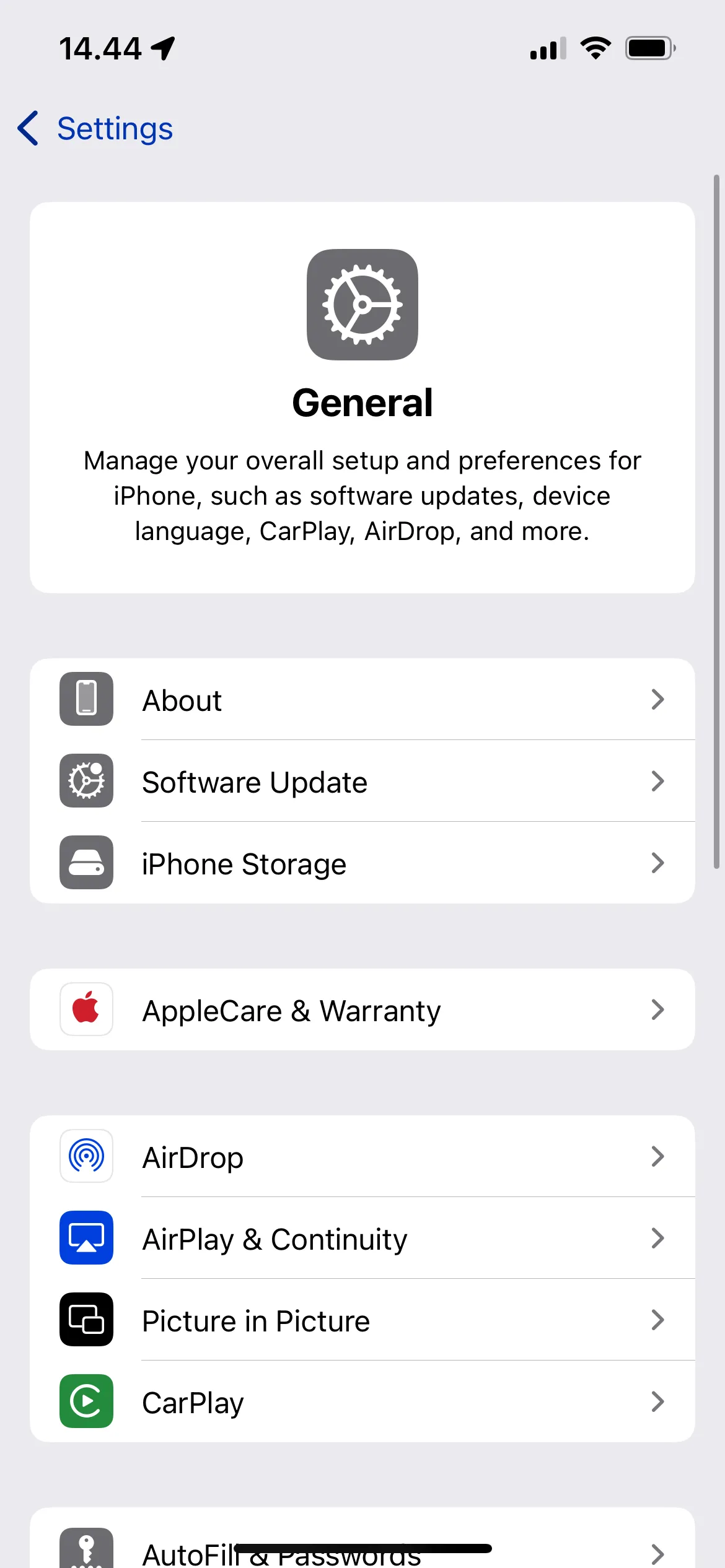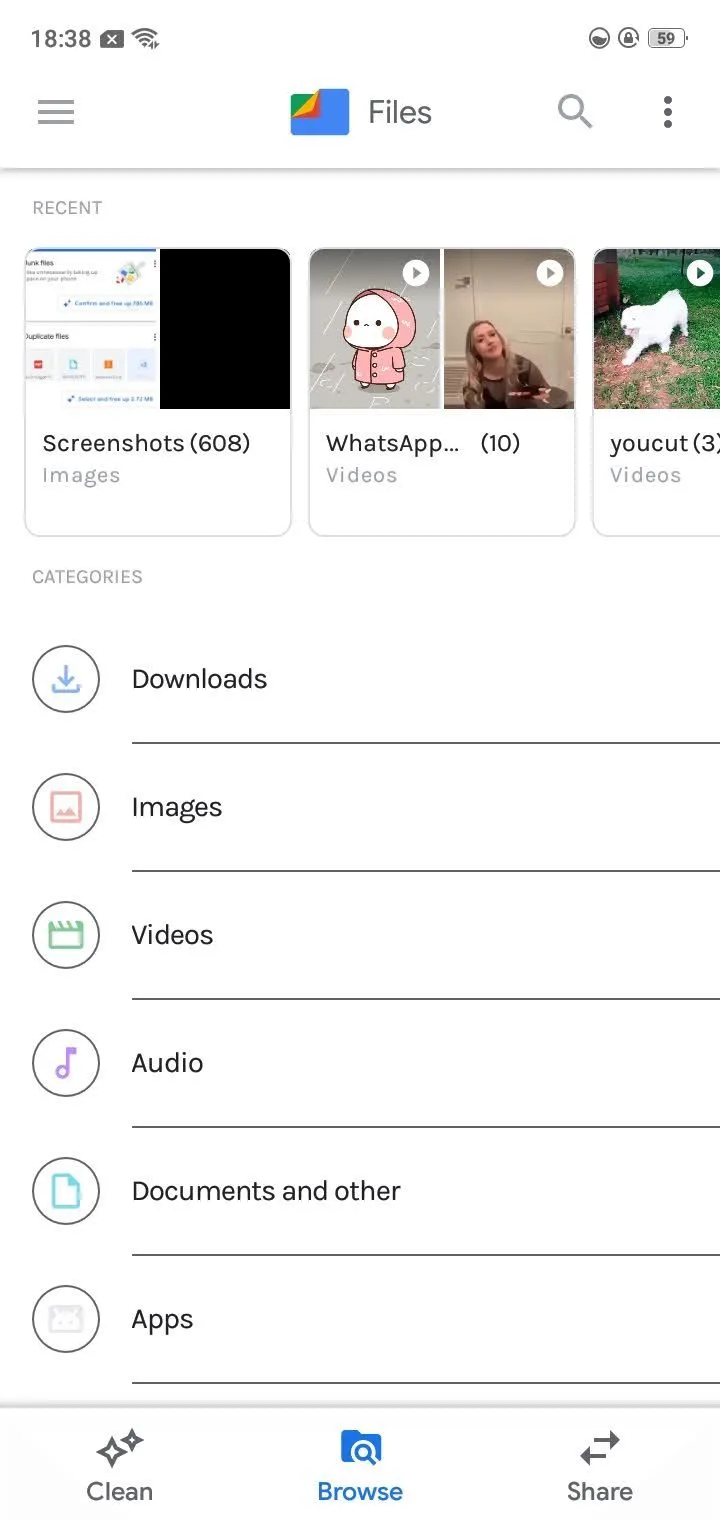Điện thoại Samsung Galaxy của bạn là một thiết bị công nghệ cao cấp, nhưng điều đó không có nghĩa nó phải trông giống hệt hàng triệu chiếc điện thoại khác trên thị trường. Với một vài thao tác tinh chỉnh đơn giản, bạn hoàn toàn có thể biến chiếc Galaxy của mình thành một thiết bị mang đậm dấu ấn cá nhân, thời trang và độc đáo. Việc cá nhân hóa không chỉ giúp điện thoại của bạn nổi bật mà còn nâng cao trải nghiệm sử dụng hàng ngày, khiến mỗi lần bạn tương tác với thiết bị đều trở nên thú vị hơn. Từ hình nền, biểu tượng ứng dụng cho đến bàn phím và màn hình Always On Display, Samsung cung cấp vô số tùy chọn để bạn thỏa sức sáng tạo. Hãy cùng khám phá 7 phương pháp hiệu quả giúp bạn làm mới hoàn toàn giao diện chiếc Samsung Galaxy của mình.
1. Thử Hình Nền Tạo Bằng Galaxy AI
Màn hình chính là điểm tiếp xúc đầu tiên và thường xuyên nhất với điện thoại của bạn. Do đó, việc thay đổi hình nền là một trong những cách dễ nhất để làm mới chiếc điện thoại Galaxy. Tuy nhiên, việc tìm kiếm một hình nền ưng ý thường không hề dễ dàng. Thay vì chỉ sử dụng các tùy chọn mặc định hoặc tải xuống các ứng dụng hình nền phổ biến, bạn có thể tận dụng sức mạnh của trí tuệ nhân tạo (AI) để tự mình tạo ra một hình nền độc đáo. Điều kiện duy nhất là bạn phải sở hữu một chiếc điện thoại Samsung có hỗ trợ công nghệ Galaxy AI.
Để bắt đầu, hãy truy cập vào Cài đặt > Hình nền và kiểu > Thay đổi hình nền, sau đó chọn Tạo bằng AI. Tại đây, bạn sẽ được cung cấp nhiều tùy chọn để lựa chọn kiểu hình nền mong muốn. Một khi đã chọn được phong cách, bạn có thể chỉnh sửa các gợi ý (prompt) để hướng dẫn AI và định hình thiết kế theo ý mình.
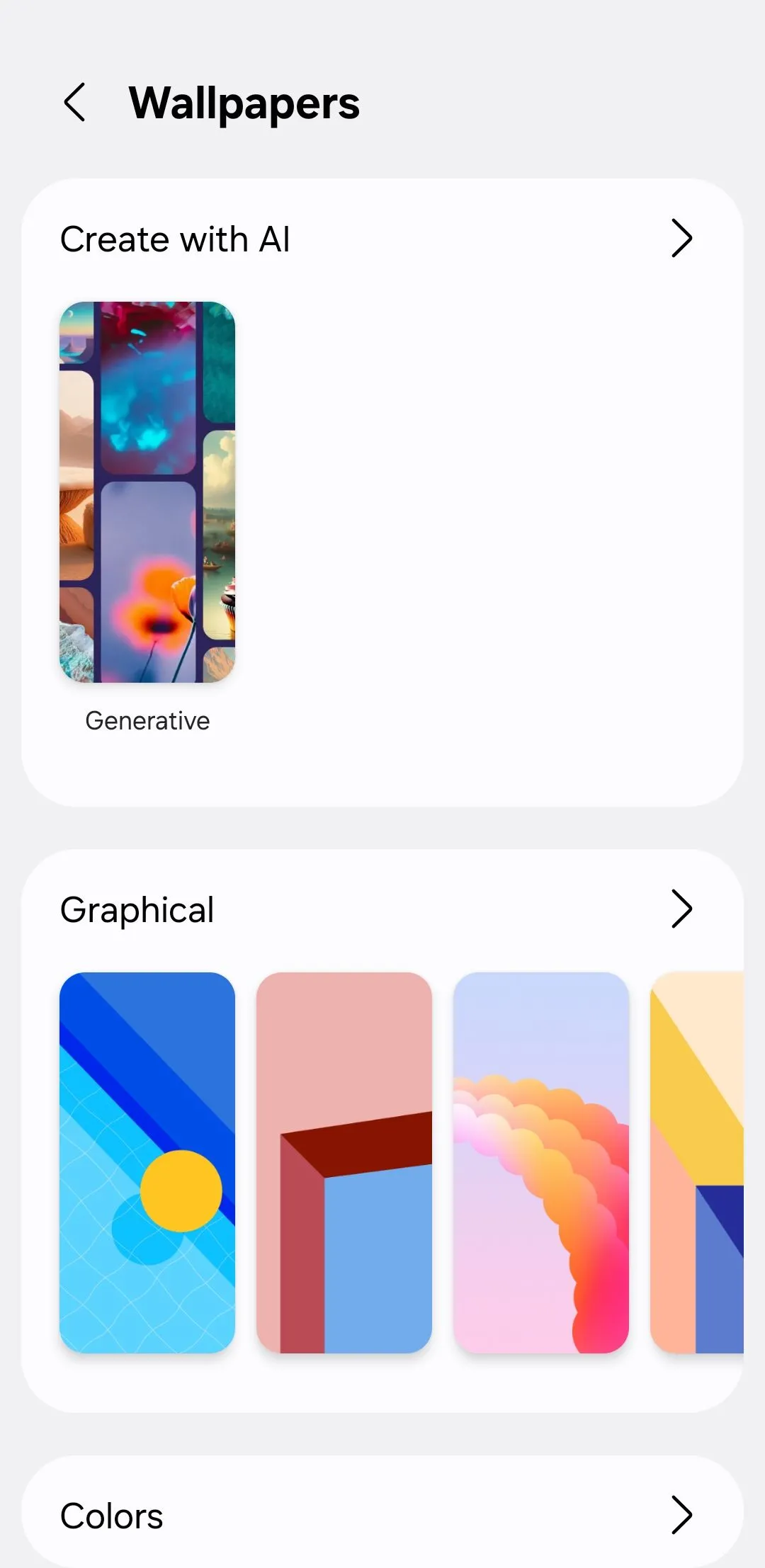 Menu Cài đặt Hình nền và Kiểu trên điện thoại Samsung Galaxy
Menu Cài đặt Hình nền và Kiểu trên điện thoại Samsung Galaxy
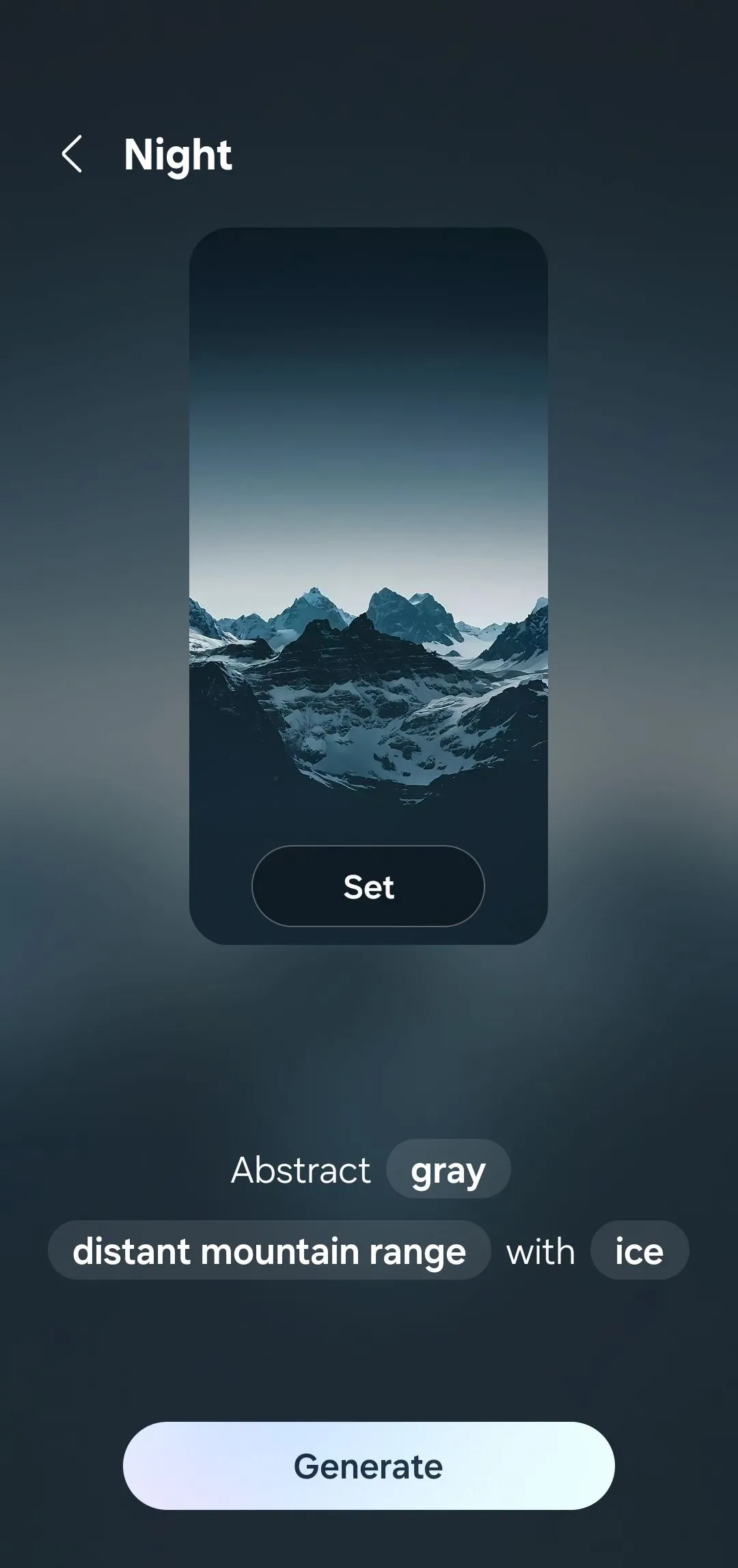 Hình nền được tạo bằng công nghệ Galaxy AI hiển thị trên màn hình chính Samsung
Hình nền được tạo bằng công nghệ Galaxy AI hiển thị trên màn hình chính Samsung
Bạn có thể dễ dàng thay đổi hình nền màn hình chính của mình vài ngày một lần để giữ cho nó luôn tươi mới và độc đáo. Nếu bạn không muốn thay đổi thủ công, hãy thử sử dụng một ứng dụng thay đổi hình nền tự động trên Android để luân phiên các hình nền theo lịch trình đã định.
2. Áp Dụng Bảng Màu Phù Hợp Với Hình Nền
Sau khi đã chọn được hình nền ưng ý, bước tiếp theo là phối hợp mọi thứ lại với nhau bằng một bảng màu phù hợp. Đây là một thay đổi tinh tế nhưng có thể tạo ra sự khác biệt lớn về mặt thẩm mỹ. Các biểu tượng ứng dụng, bảng cài đặt nhanh (Quick Settings), menu và thông báo sẽ đều có tông màu bổ sung, tạo nên một tổng thể hài hòa và chuyên nghiệp.
Để thử tính năng này, bạn hãy vào Cài đặt > Hình nền và kiểu, sau đó chọn Bảng màu. Bạn sẽ thấy một vài tổ hợp màu được tự động gợi ý dựa trên hình nền hiện tại của bạn. Hãy chọn một bảng màu phù hợp với phong cách cá nhân của mình, và điện thoại sẽ tự động áp dụng nó trên các yếu tố giao diện hệ thống.
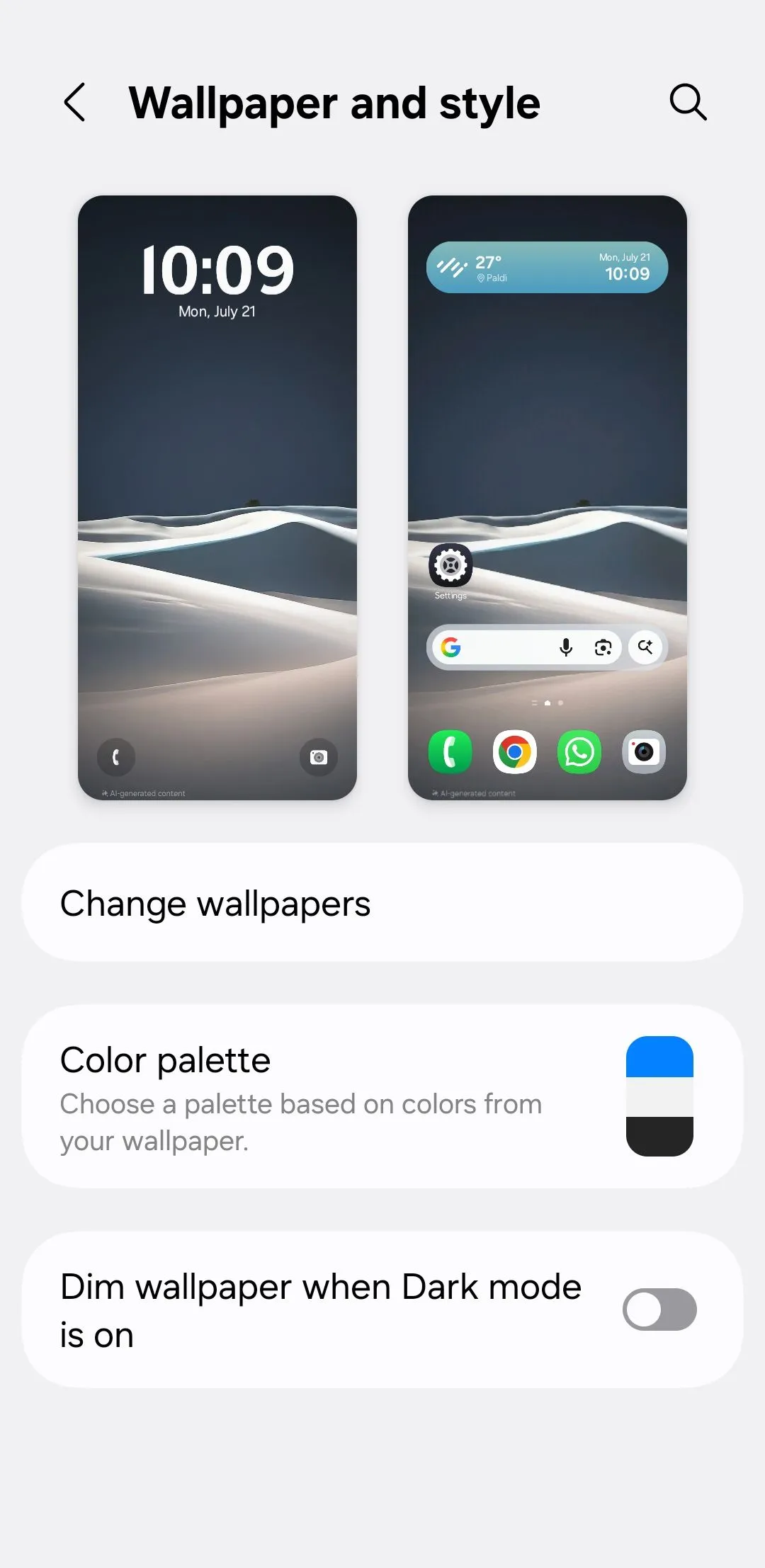 Tùy chọn cài đặt Hình nền và Kiểu, nơi bạn chọn Bảng màu trên điện thoại Samsung
Tùy chọn cài đặt Hình nền và Kiểu, nơi bạn chọn Bảng màu trên điện thoại Samsung
Bạn cũng có thể chọn áp dụng bảng màu này cho các biểu tượng ứng dụng, đảm bảo toàn bộ giao diện tuân thủ một chủ đề hình ảnh thống nhất.
3. Thay Đổi Biểu Tượng Ứng Dụng (Icon Apps)
Bên cạnh hình nền, các biểu tượng ứng dụng có tác động lớn nhất đến tổng thể giao diện điện thoại của bạn. Các biểu tượng mặc định từ các ứng dụng khác nhau thường có hình dạng, màu sắc và kiểu dáng đa dạng, có thể khiến màn hình chính của bạn trông lộn xộn và thiếu nhất quán.
Để khắc phục điều này, hãy vào Cài đặt > Chủ đề, sau đó chuyển sang tab Biểu tượng. Bạn sẽ tìm thấy một bộ sưu tập phong phú các gói biểu tượng (icon packs) – hầu hết đều có phí, nhưng cũng đáng để bạn khám phá.
![]() Các gói biểu tượng ứng dụng (icon packs) có sẵn trong cửa hàng Galaxy Themes của Samsung
Các gói biểu tượng ứng dụng (icon packs) có sẵn trong cửa hàng Galaxy Themes của Samsung
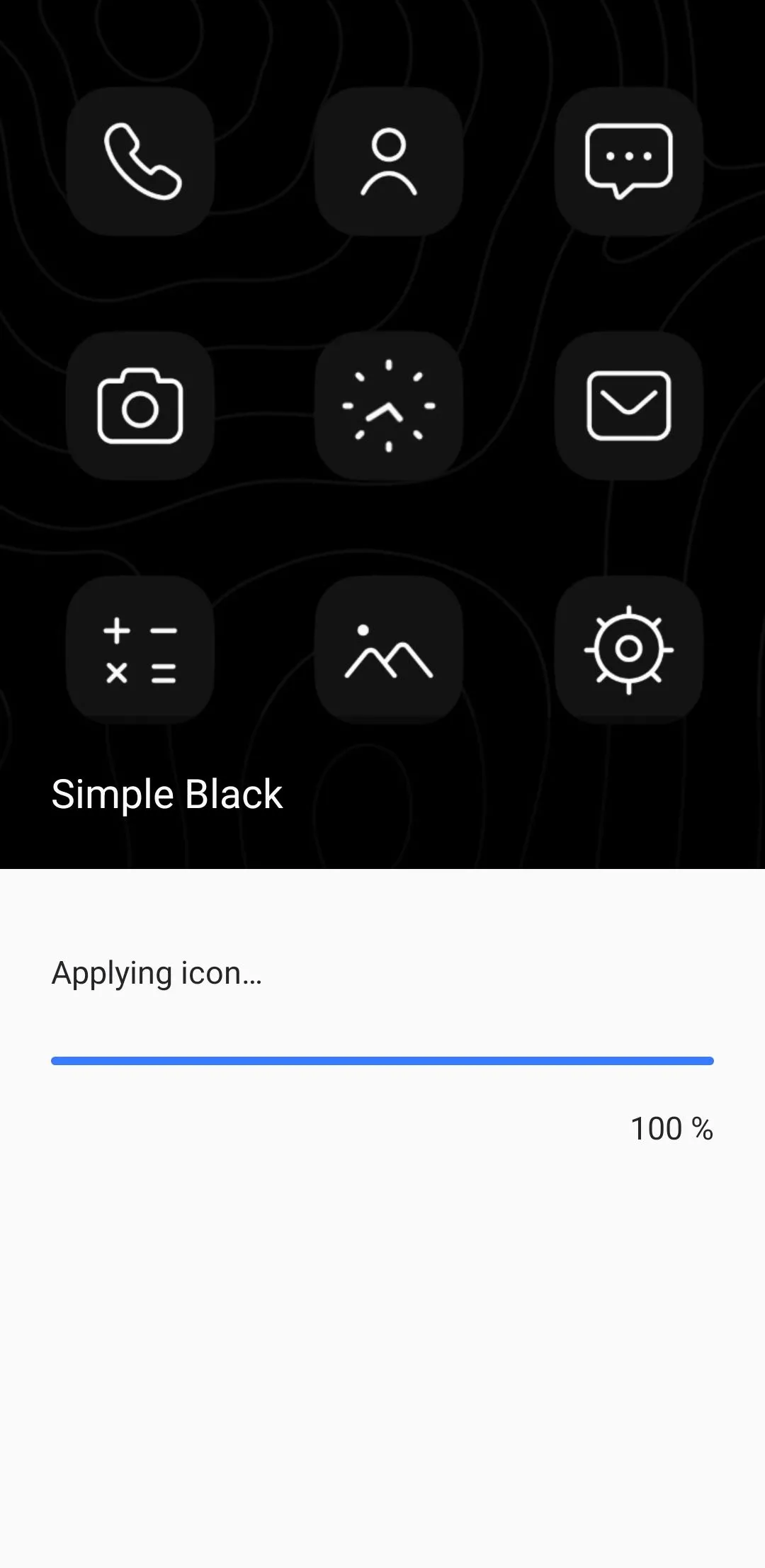 Giao diện xem trước và áp dụng gói biểu tượng ứng dụng trên điện thoại Samsung Galaxy
Giao diện xem trước và áp dụng gói biểu tượng ứng dụng trên điện thoại Samsung Galaxy
Nếu bạn đang tìm kiếm các tùy chọn miễn phí, hãy cuộn xuống phần Biểu tượng Miễn phí Phải có (Must-Have Free Icons) hoặc chuyển sang tab Hàng đầu (Top) để khám phá các gói biểu tượng được tải xuống phổ biến nhất. Sau khi tìm thấy gói phù hợp với phong cách của mình, chỉ cần chạm vào Tải xuống hoặc Thanh toán, sau đó áp dụng gói đó.
4. Cá Nhân Hóa Giao Diện Bàn Phím Samsung
Bàn phím là công cụ bạn sử dụng liên tục để gõ tin nhắn, tìm kiếm trên web và ghi chú, vì vậy nó xứng đáng được quan tâm. Trong khi hầu hết các ứng dụng bàn phím khác chỉ cung cấp các chủ đề sáng và tối cơ bản, ứng dụng Keys Cafe của Samsung cho phép bạn tùy chỉnh bàn phím chính xác theo cách bạn muốn. Keys Cafe là một trong nhiều module của Good Lock đáng để cài đặt trên điện thoại Samsung của bạn.
Lưu ý: Ứng dụng Keys Cafe chỉ hoạt động với Bàn phím Samsung (Samsung Keyboard). Nếu bạn đang sử dụng một ứng dụng bàn phím khác như Gboard hoặc SwiftKey, bạn sẽ cần chuyển về Bàn phím Samsung trước khi sử dụng Keys Cafe.
Sau khi bạn đã tải Keys Cafe từ Galaxy Store, hãy chọn Tạo kiểu bàn phím của riêng bạn (Style your own keyboard) để thay đổi màu sắc, thêm hiệu ứng ánh sáng và chọn âm thanh mới cho các lần chạm phím. Bạn cũng có thể chọn Tự tạo bàn phím của riêng bạn (Make your own keyboard) để xây dựng một bàn phím tùy chỉnh từ đầu. Tùy chọn này cho phép bạn thay đổi kích thước phím, sắp xếp lại chúng, điều chỉnh bố cục và chọn các kiểu khác nhau.
Trong tab Màu sắc (Colors), hãy chọn một nền phù hợp với hình nền hoặc bảng màu của bạn. Bạn thậm chí có thể tải lên một hình ảnh tùy chỉnh từ thư viện của mình. Chuyển sang tab Hiệu ứng (Effects) để thêm các hiệu ứng hình ảnh động khi nhấn phím. Cuối cùng, trong tab Âm thanh (Sound), hãy chọn âm thanh phím phù hợp với sở thích của bạn.
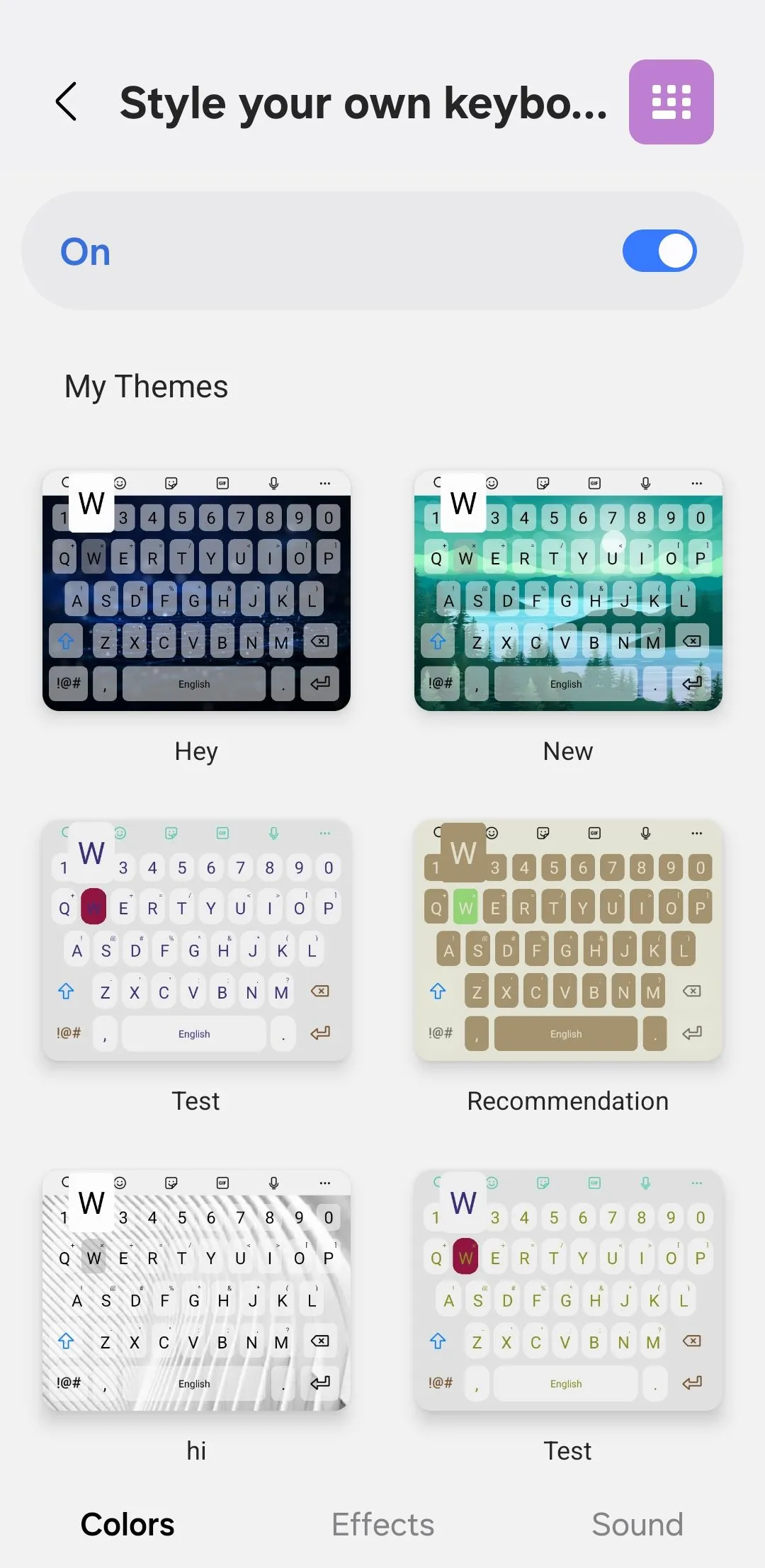 Giao diện tab "Màu sắc" trong ứng dụng Keys Cafe để tùy chỉnh màu sắc bàn phím Samsung
Giao diện tab "Màu sắc" trong ứng dụng Keys Cafe để tùy chỉnh màu sắc bàn phím Samsung
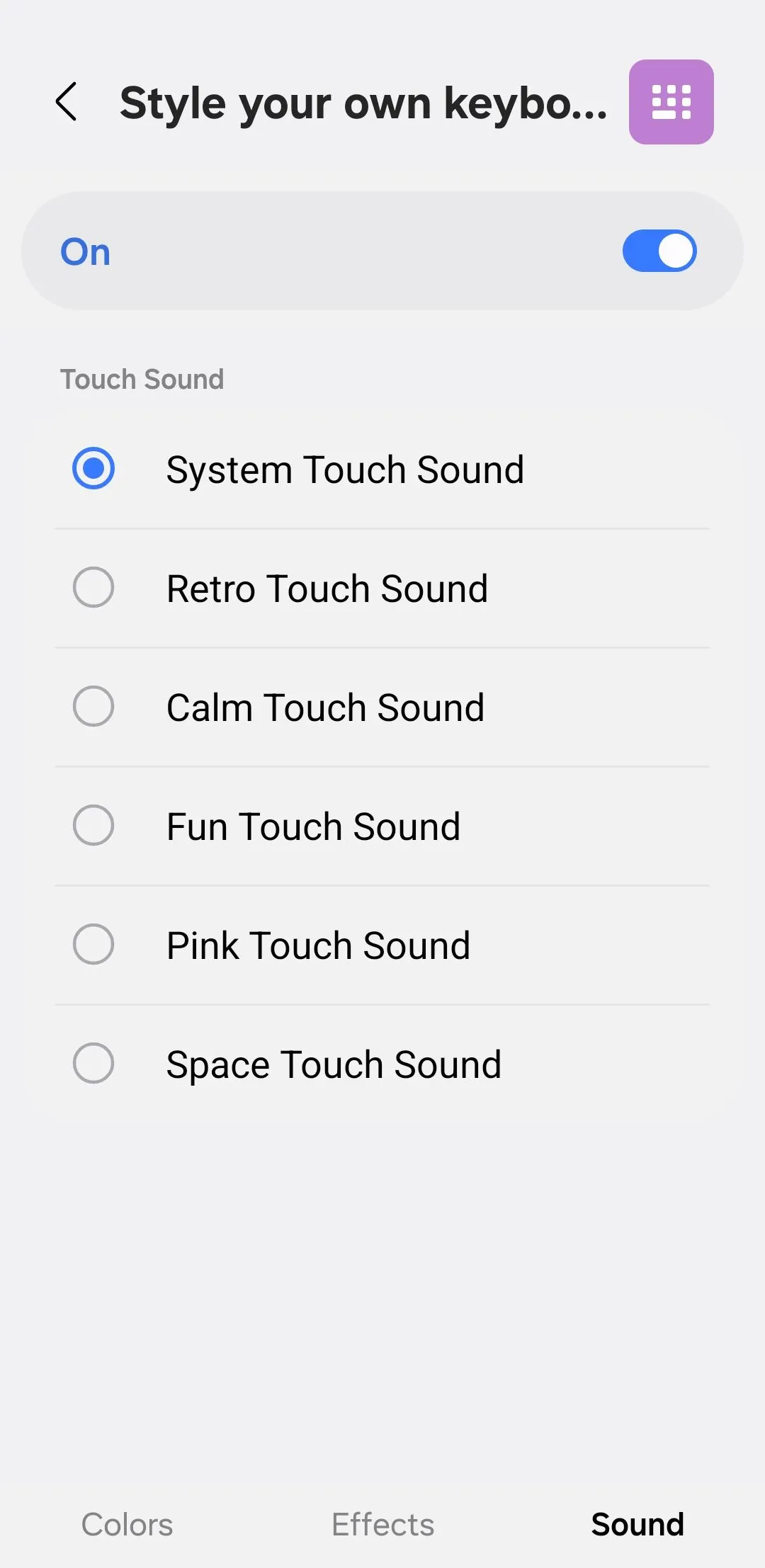 Tab "Âm thanh" trong ứng dụng Keys Cafe, cho phép chọn âm thanh gõ phím tùy chỉnh
Tab "Âm thanh" trong ứng dụng Keys Cafe, cho phép chọn âm thanh gõ phím tùy chỉnh
5. Tùy Biến Always On Display (AOD)
Always On Display (AOD) là một tính năng tiện dụng để kiểm tra thông tin thiết yếu như thông báo và thời tiết mà không cần mở khóa điện thoại. Tuy nhiên, bạn không nhất thiết phải chấp nhận kiểu đồng hồ mặc định đơn giản. Với ứng dụng Good Lock trên điện thoại Samsung của bạn, bạn có thể tải xuống plugin ClockFace để tùy chỉnh hoàn toàn giao diện của màn hình Always On Display.
Sau khi cài đặt Good Lock từ Galaxy Store, hãy mở ứng dụng và tải xuống module ClockFace. Khi đã vào trong ứng dụng, hãy chuyển đến tab Mặt (Face) để duyệt qua nhiều kiểu thiết kế đồng hồ thời trang. Nếu không có kiểu nào phù hợp, hãy chạm vào biểu tượng dấu cộng ở góc trên bên phải để tự thiết kế của riêng bạn từ đầu.
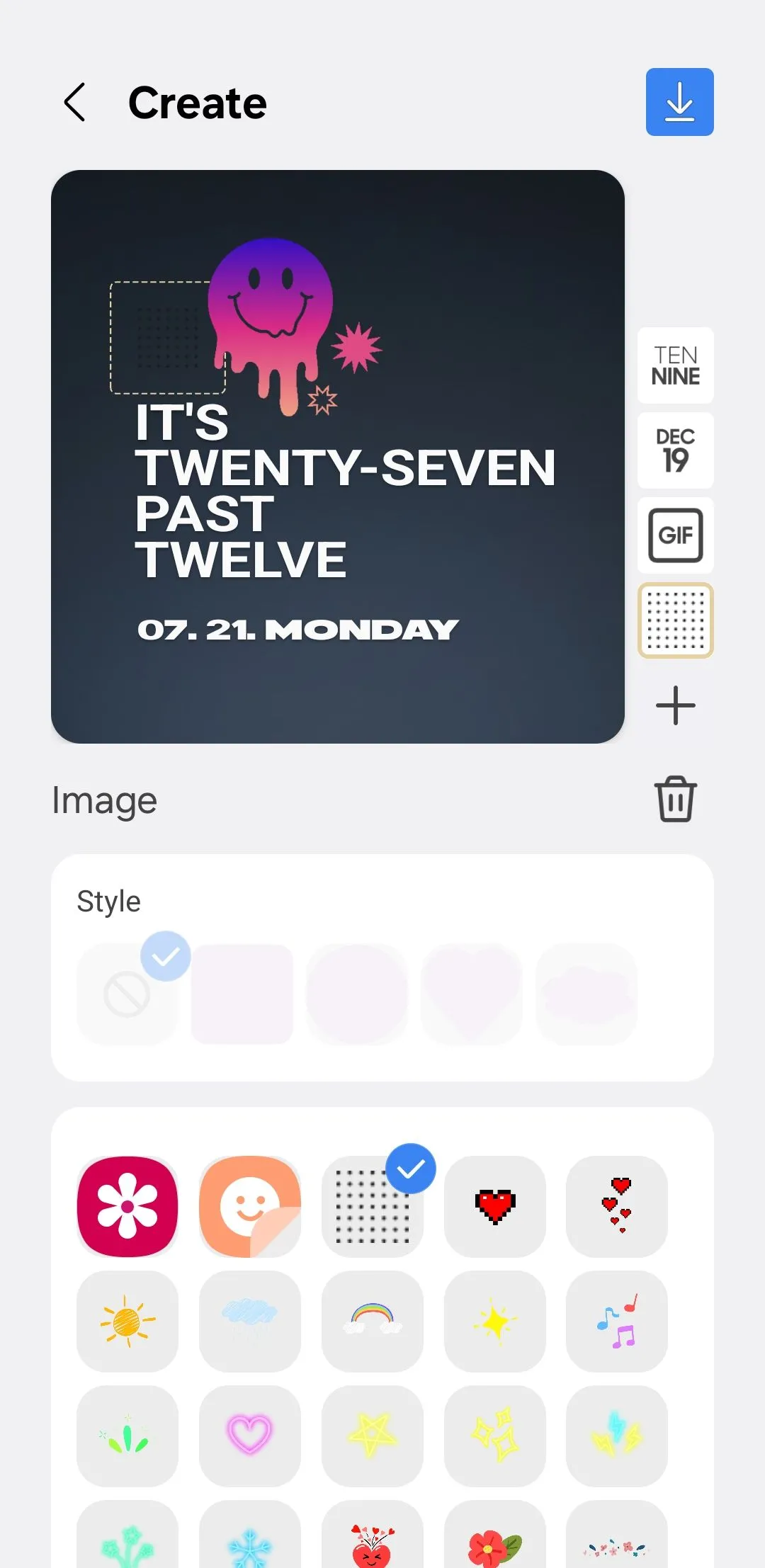 Giao diện tùy chỉnh đồng hồ Always On Display (AOD) trong ứng dụng ClockFace trên Samsung Galaxy
Giao diện tùy chỉnh đồng hồ Always On Display (AOD) trong ứng dụng ClockFace trên Samsung Galaxy
Sau đó, bạn có thể thay đổi kiểu đồng hồ, phông chữ, màu sắc và kích thước để phù hợp hơn với hình nền hoặc chủ đề tổng thể của mình. Để làm cho AOD thú vị hơn, bạn có thể thêm biểu tượng cảm xúc, nhãn dán, GIF yêu thích hoặc thậm chí là một hình ảnh từ Thư viện. Đồng hồ Always On Display được tùy chỉnh của bạn cũng sẽ được áp dụng cho đồng hồ màn hình khóa, đảm bảo mọi thứ trông thống nhất.
6. Thêm Widget Tùy Chỉnh
Các widget có thể làm cho màn hình chính Android của bạn trở nên hữu ích hơn rất nhiều. Nhưng nếu các kiểu widget mặc định cảm thấy lạc lõng với hình nền hoặc chủ đề của bạn, bạn có thể sử dụng KWGT Kustom Widget Maker để tạo ra sự đồng bộ. Ứng dụng này cho phép bạn thiết kế các widget hoàn toàn tùy chỉnh, hòa quyện hoàn hảo với giao diện màn hình chính của bạn.
Sau khi tải ứng dụng từ Google Play Store, hãy thêm một widget KWGT vào màn hình chính của bạn như bạn vẫn làm với bất kỳ widget nào khác. Sau đó chạm vào nó để đi sâu vào giao diện chỉnh sửa. Từ đó, bạn có thể xây dựng một widget từ đầu hoặc nhập một widget đã làm sẵn và tinh chỉnh nó theo ý thích của mình.
Nếu bạn muốn nhập các widget được thiết kế sẵn từ các gói (nhiều gói trông rất tuyệt vời), bạn sẽ cần nâng cấp lên KWGT Pro, có giá 5.99 USD.
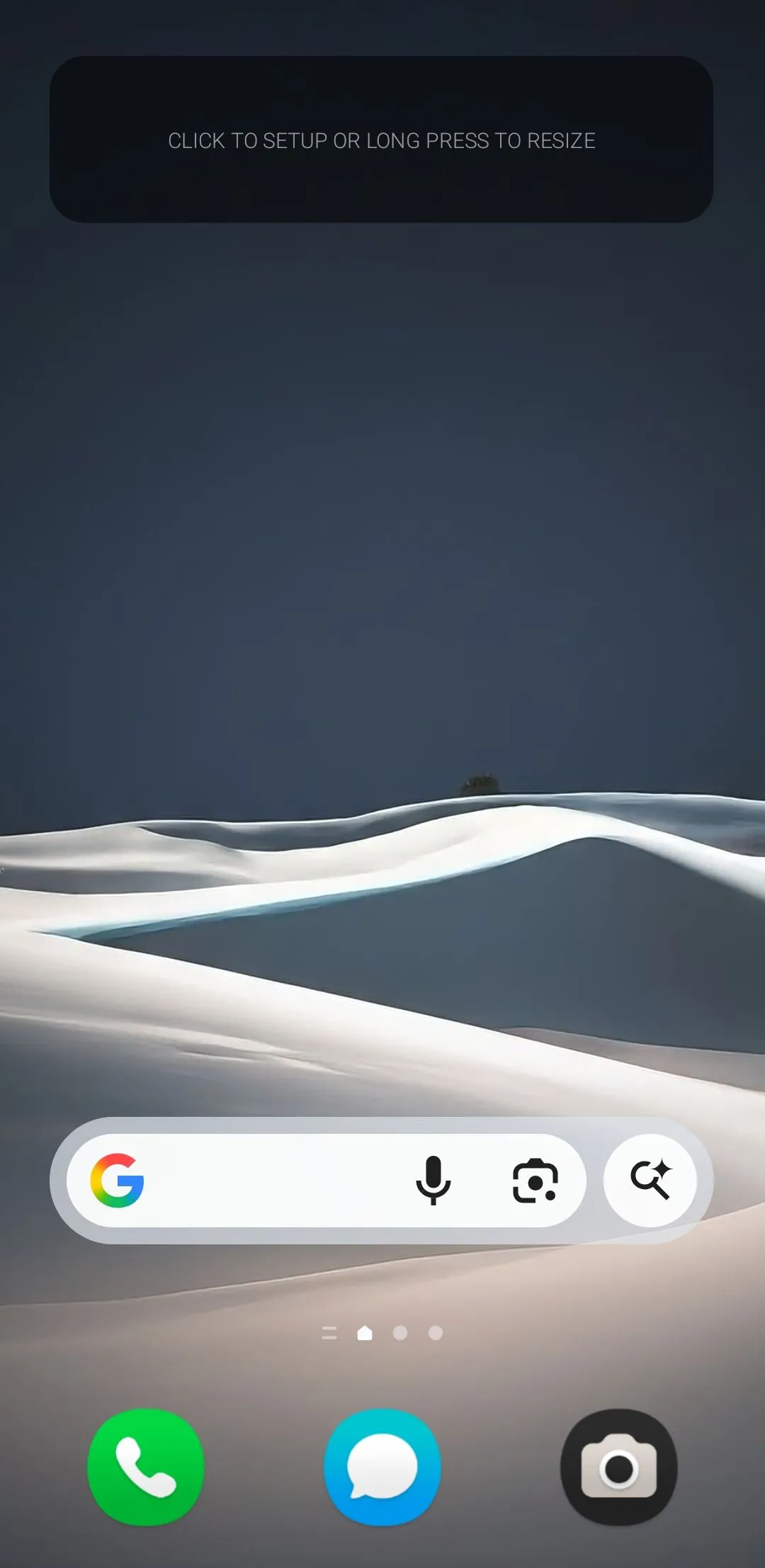 Một widget trống KWGT mới được thêm vào màn hình chính điện thoại Samsung Galaxy
Một widget trống KWGT mới được thêm vào màn hình chính điện thoại Samsung Galaxy
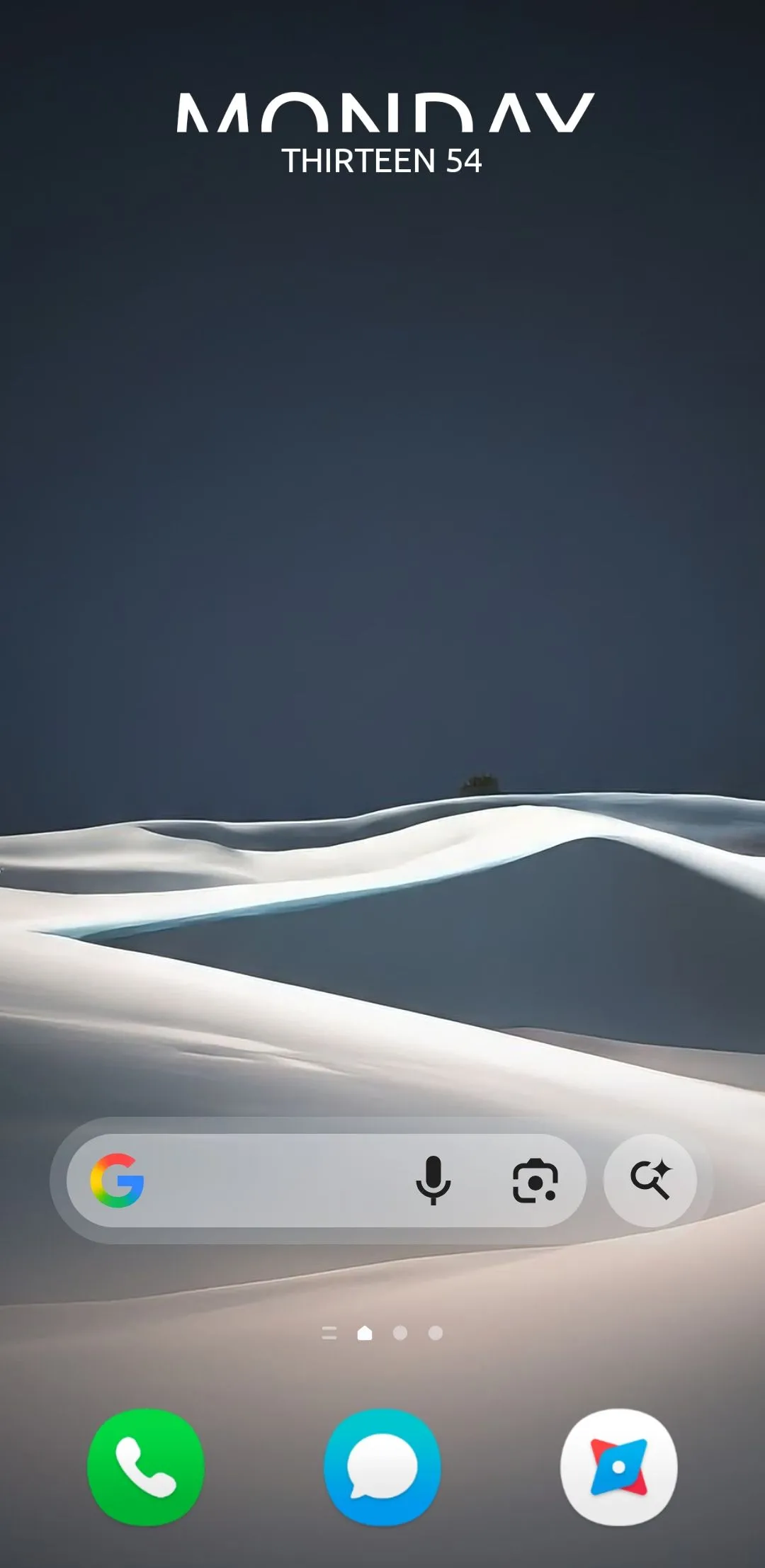 Widget tùy chỉnh KWGT đã hoàn thiện hiển thị thông tin thời tiết và pin trên màn hình chính Samsung
Widget tùy chỉnh KWGT đã hoàn thiện hiển thị thông tin thời tiết và pin trên màn hình chính Samsung
Bạn có thể điều chỉnh phông chữ, màu sắc, hình dạng và nền, thậm chí thêm các yếu tố động như phần trăm pin, thông tin thời tiết hoặc các sự kiện lịch sắp tới. Giao diện có thể cảm thấy hơi choáng ngợp lúc đầu, nhưng sẽ dễ dàng điều hướng khi bạn quen thuộc. KWGT sử dụng trình chỉnh sửa WYSIWYG (What You See Is What You Get), nghĩa là những gì bạn thiết kế sẽ chính xác là những gì xuất hiện trên màn hình của bạn.
7. Dùng Theme Park Để Tự Thiết Kế Chủ Đề
Bạn không cần phải giới hạn việc cá nhân hóa chỉ ở màn hình chính, màn hình khóa, ngăn kéo ứng dụng và AOD của điện thoại Samsung. Với module Theme Park của Good Lock, bạn có thể tùy chỉnh giao diện của bảng cài đặt nhanh (Quick Settings), thanh thông báo (notifications shade), và thậm chí cả các thanh trượt âm lượng (volume sliders).
Khi bạn đã tải Theme Park từ Galaxy Store, hãy mở ứng dụng và chạm vào Tạo mới (Create New). Bạn sẽ có tùy chọn để điều chỉnh màu sắc của mọi yếu tố trong bảng cài đặt nhanh – từ các nút chuyển đổi và thanh trượt đến màu nền và màu chữ. Tương tự, bạn có thể chuyển sang tab Bảng điều khiển âm lượng (Volume Panel) để tùy chỉnh màu sắc của các nút điều khiển âm lượng của mình.
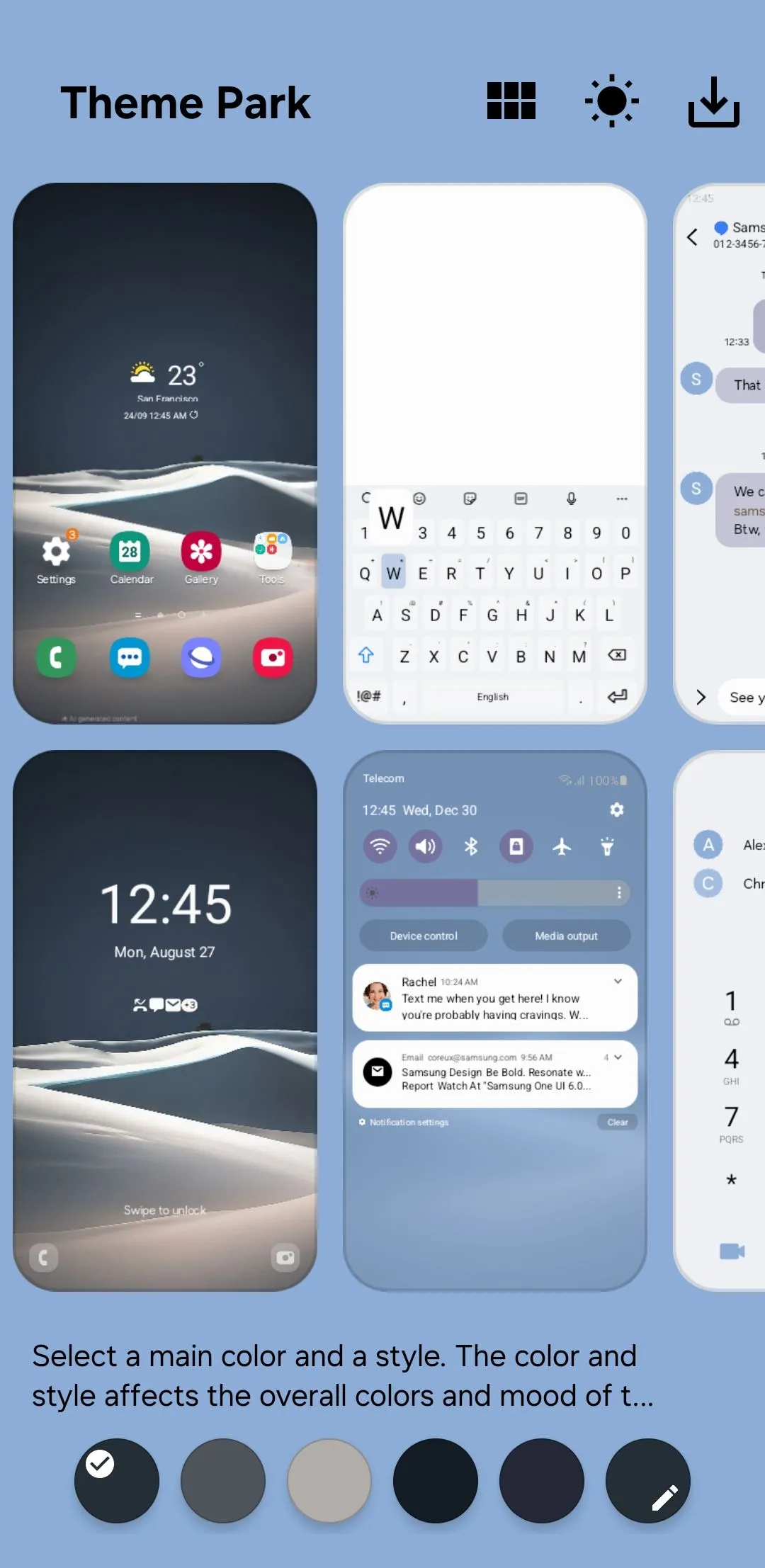 Giao diện tạo chủ đề mới trong ứng dụng Theme Park để tùy chỉnh giao diện Samsung Galaxy
Giao diện tạo chủ đề mới trong ứng dụng Theme Park để tùy chỉnh giao diện Samsung Galaxy
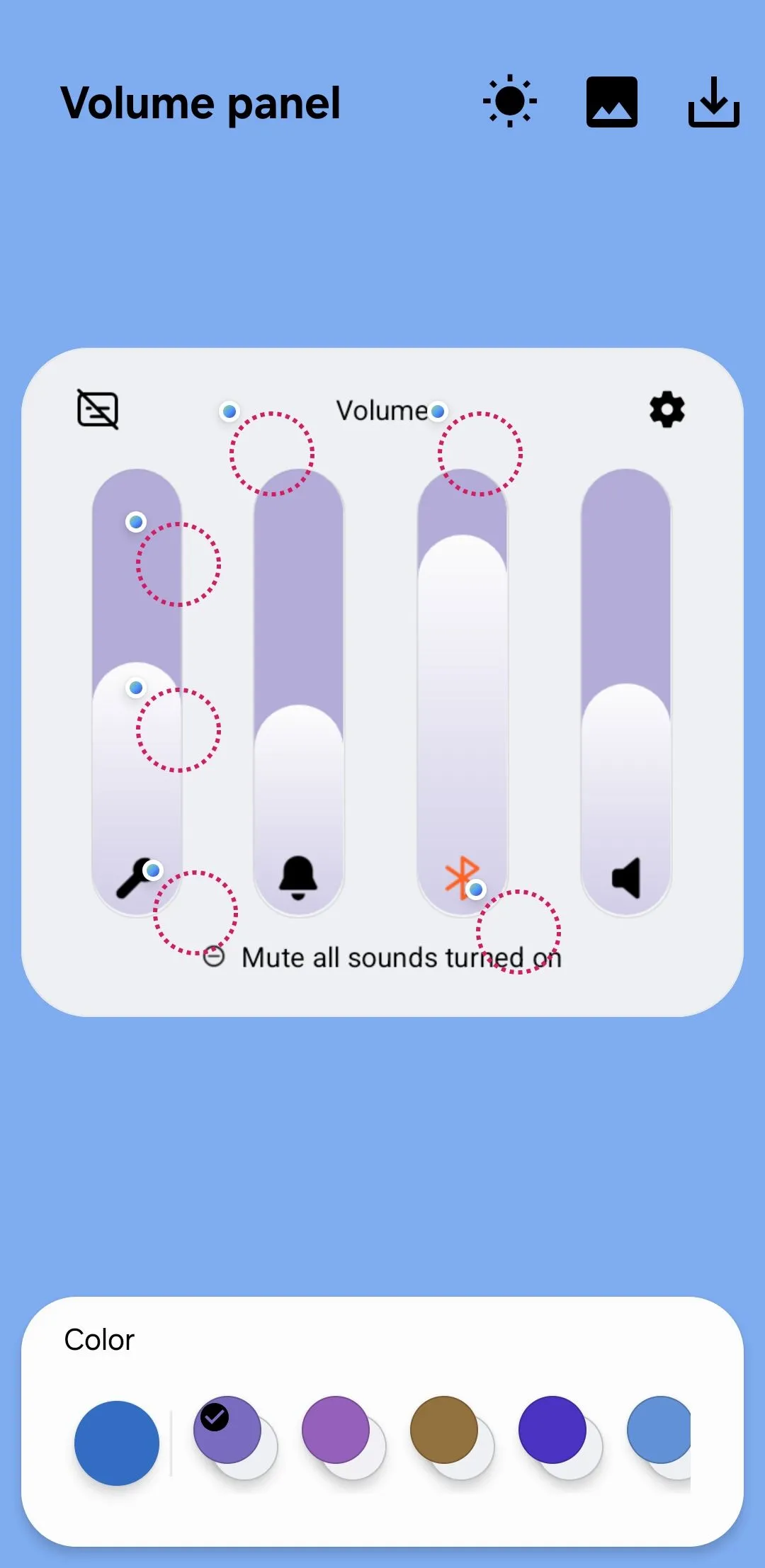 Tùy chỉnh bảng điều khiển âm lượng trong ứng dụng Theme Park trên điện thoại Samsung
Tùy chỉnh bảng điều khiển âm lượng trong ứng dụng Theme Park trên điện thoại Samsung
Theme Park còn có tính năng xem trước cho phép bạn xem thiết kế của mình sẽ trông như thế nào trong cả chế độ sáng và tối, đảm bảo rằng giao diện của bạn luôn đẹp mắt bất kể chủ đề hệ thống là gì.
Cá nhân hóa điện thoại Samsung là một trải nghiệm mà bất kỳ ai cũng có thể tận hưởng. Các tùy chọn trên đây là một vài cách dễ dàng để thay đổi diện mạo và cảm giác khi sử dụng thiết bị của bạn. Tuy nhiên, khả năng tùy chỉnh không dừng lại ở đó. Samsung cung cấp rất nhiều module Good Lock khác để bạn có thể tùy biến sâu hơn nữa. LockStar cho phép bạn thiết kế lại bố cục màn hình khóa, NavStar cho phép cá nhân hóa các nút điều hướng hoặc gợi ý cử chỉ, và nhiều module khác giúp bạn tùy chỉnh mọi thứ từ bố cục trình chuyển đổi ứng dụng cho đến Edge panel. Hãy khám phá và biến chiếc Samsung Galaxy của bạn thực sự trở thành một tác phẩm độc nhất vô nhị.